ในที่นี้เรากำลังพูดถึงเครื่องมือที่เราคุ้นเคยอย่าง Instagramแอปพลิเคชั่นนี้ให้คุณแชร์รูปภาพและวิดีโอกับคนจำนวนมากInstagram เป็นที่นิยมอย่างมากในขณะนี้ และนักพัฒนาได้กระตุ้นความนิยมของผู้ใช้ Instagram ของตนโดยแนะนำการอัปเดตใหม่ในแอปยอดนิยมนี้
ตอนนี้ Instagram ได้เพิ่มฟังก์ชันของหลายบัญชีสำหรับผู้ใช้ Instagram หลายบัญชีในแอปแล้วดังนั้น หากคุณต้องการดูแลบัญชีต่างๆ เช่น บัญชีหนึ่งเพื่อวัตถุประสงค์ส่วนตัว และอีกบัญชีหนึ่งสำหรับการโปรโมตชุมชน เป็นต้น ไม่ต้องกังวลตอนนี้ ผู้พัฒนาได้เพิ่มคุณสมบัตินี้เพื่อให้ผู้ใช้ Instagram บน iPhone สามารถใช้งานได้หลายบัญชี .
ในบทช่วยสอนนี้ เราจะแนะนำคุณตลอดขั้นตอนการใช้บัญชี Instagram หลายบัญชีบน iPhone ของคุณ
เพิ่มบัญชี Instagram หลายบัญชีบน iPhone
ตามที่กล่าวไว้ก่อนหน้านี้ การเพิ่มหลายบัญชีเป็นเรื่องง่าย โปรดติดตามและดูว่าการทำงานเป็นอย่างไร:
- คุณอาจคุ้นเคยกับไอคอนกล้องขนาดเล็กสีน้ำตาลและครีมบนหน้าจอหลักที่มีแถบสีต่างๆ เป็นอย่างดีคลิกที่ไอคอนเพื่อเปิดแอปพลิเคชั่น Instagram
- ที่มุมล่างขวาของหน้าจอจะมีปุ่มโปรไฟล์.คลิกมัน
- ตอนนี้คลิกที่ไอคอน "การตั้งค่า" .
- ในตัวเลือกการตั้งค่า คุณจะระหว่างการล้างประวัติการค้นหาและการออกจากระบบเปิดขึ้น"帳戶"
- ลงชื่อเข้าใช้บัญชี Instagram อื่นของคุณ
- คลิกที่登录ปุ่มใช่คุณไป
คุณเข้าสู่ระบบสำเร็จด้วยบัญชี Instagram บัญชีที่สองบน iPhone ของคุณไอคอนโปรไฟล์จะล้อมรอบด้วยภาพขนาดย่อเพื่อแสดงบัญชีที่เข้าสู่ระบบในปัจจุบันของคุณ
สลับระหว่างบัญชีบน Instagram สำหรับ iPhone
หลังจากลงชื่อเข้าใช้หลายบัญชี อาจมีบางสถานการณ์ที่คุณต้องสลับไปมาระหว่างบัญชีต่างๆติดตามเพื่อเรียนรู้วิธีการทำเช่นนี้
- เปิดแอปพลิเคชั่น Instagram
- คลิกที่โปรไฟล์ของคุณที่นี่ คุณจะมี 2 ตัวเลือก:
- หากคุณเข้าสู่ระบบด้วยหลายบัญชี คุณจะเห็นรูปโปรไฟล์ของบัญชีที่เลือก
- หากคุณเข้าสู่ระบบด้วยบัญชีเดียว คุณจะเห็นไอคอนรูปโปรไฟล์สำหรับบัญชีนั้น
- คลิกชื่อบัญชีที่ด้านบนของหน้าจอในตอนนี้ คุณจะสามารถดูรายการบัญชีที่มีอยู่ได้
- เลือกบัญชีที่คุณต้องการเปลี่ยนไปใช้
หลังจากเลือกบัญชีเฉพาะแล้ว คุณจะสามารถเห็นการเปลี่ยนแปลงในรูปโปรไฟล์ของคุณ
ออกจากระบบบัญชีของคุณบน Instagram สำหรับ iPhone
- เปิดแอปพลิเคชั่น Instagram
- คลิกที่โปรไฟล์ของคุณที่นี่ คุณจะมี 2 ตัวเลือก:
- หากคุณเข้าสู่ระบบด้วยหลายบัญชี คุณจะเห็นรูปโปรไฟล์ของบัญชีที่เลือก
- หากคุณเข้าสู่ระบบด้วยบัญชีเดียว คุณจะเห็นไอคอนรูปโปรไฟล์สำหรับบัญชีนั้น
- คลิกที่การติดตั้งปุ่ม.
- ในตัวเลือกการตั้งค่า คุณจะพบ"ออกจากระบบ"ปุ่ม.
- หากคุณต้องการออกจากระบบบัญชีที่เข้าสู่ระบบทั้งหมด ให้คลิก"ออกจากระบบบัญชีทั้งหมด"
- หากคุณต้องการเริ่มต้นจากบัญชีเดียวออกจากระบบ, คลิก"ออกจากระบบ (ชื่อบัญชี)"
- ในกล่องโต้ตอบการยืนยัน ให้คลิก "ออกจากระบบ"
- หากคุณออกจากระบบบัญชีเดียว คุณจะถูกนำไปที่บัญชีอื่น และหากคุณออกจากระบบบัญชีทั้งหมด คุณจะเข้าสู่หน้าเข้าสู่ระบบ
นี่คือคำแนะนำในการใช้บัญชี Instagram หลายบัญชีบน iPhoneหากคุณมีคำถามใด ๆ โปรดใช้ส่วนความคิดเห็นด้านล่างแบ่งปันบทความนี้


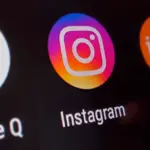


![วิธีรับรหัสผ่าน Google Chrome บน iPhone และ iPad [ป้อนรหัสผ่านอัตโนมัติ] วิธีรับรหัสผ่าน Google Chrome บน iPhone และ iPad [ป้อนรหัสผ่านอัตโนมัติ]](https://infoacetech.net/wp-content/uploads/2021/07/5885-How-to-Get-Google-Chrome-Passwords-on-iPhone-iPad-AutoFill-from-any-app-150x150.png)







